Czy mogę zablokować kogoś na Facebooku, ale nie na Messengerze?

Nie możesz zablokować kogoś na Facebooku bez automatycznego blokowania go również na Messengerze. Messenger to podaplikacja Facebooka.

Czy niedawno przeszedłeś na Firefoksa? Jeśli tak, mogą istnieć funkcje, których jeszcze nie odkryłeś. Nawet jeśli korzystasz z Firefoksa od jakiegoś czasu, być może po prostu nie odkryłeś wszystkich funkcji, które oferuje przeglądarka.
Jak w pełni wykorzystać Firefoksa
W poniższym artykule zobaczysz różne funkcje, które sprawią, że korzystanie z Firefoksa będzie przyjemniejsze. Zobaczysz, gdzie możesz znaleźć funkcje, które pomogą Ci zwiększyć produktywność, a także pomogą chronić Twoją prywatność. Zobaczmy, gdzie można znaleźć te przydatne funkcje.
Jak wyczyścić historię przeglądania za pomocą przycisku zapomnij
Jeśli nie chcesz zostawiać śladów tego, co oglądałeś online, zawsze możesz użyć trybu incognito . Ale możesz o tym zapomnieć lub chcesz pozbyć się tylko ostatniej godziny historii przeglądania, a nie całej. W takim przypadku możesz spróbować przycisku Zapomnij. Aby uzyskać dostęp do przycisku, kliknij opcję menu z trzema liniami, a następnie opcję Dostosuj pasek narzędzi.
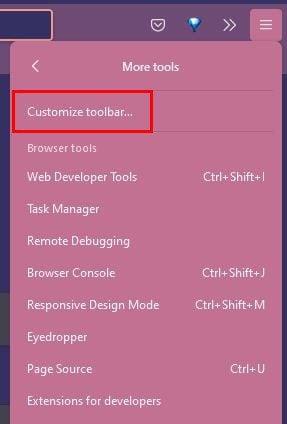
Na następnej stronie zobaczysz różne opcje. Poszukaj przycisku Zapomnij. Aby uzyskać szybszy dostęp do przycisku, kliknij go i wybierz dodaj do rozszerzonego menu. Następnym razem, gdy będziesz chciał wyczyścić ostatnią historię ostatnich plików cookie, zamknij wszystkie okna i karty. Przycisk Zapomnij otworzy również nowe czyste okno, aby zacząć od nowa.
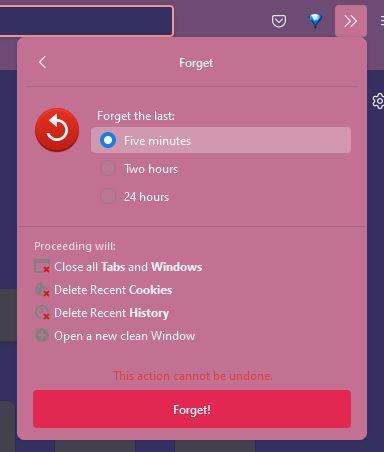
Możesz wybrać jeden z trzech różnych czasów, na przykład zapomnij o ostatnich pięciu minutach, dwóch godzinach i 24 godzinach.
Jak ustawić główne hasło w Firefoksie
Jeśli chcesz zachować takie rzeczy, jak loginy, poza zasięgiem innych osób, możesz ustawić hasło główne (główne). Możesz to zrobić, przechodząc do Ustawienia > Prywatność i bezpieczeństwo . Gdy już tam będziesz, przewiń w dół, aż znajdziesz loginy i hasła.
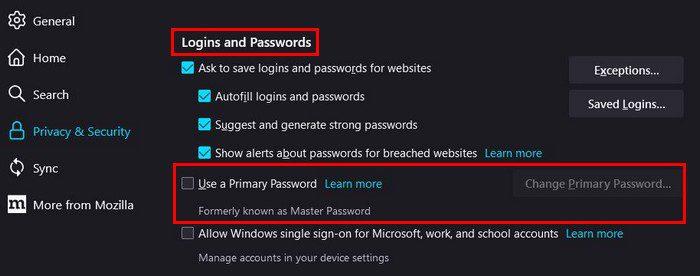
Kliknij opcję Użyj hasła podstawowego, a pojawi się nowe okno. Musisz dwukrotnie wpisać hasło i otrzymać przypomnienie, aby nie zapomnieć hasła głównego. Jeśli zapomnisz, nie będziesz mieć dostępu do informacji chronionych hasłem.
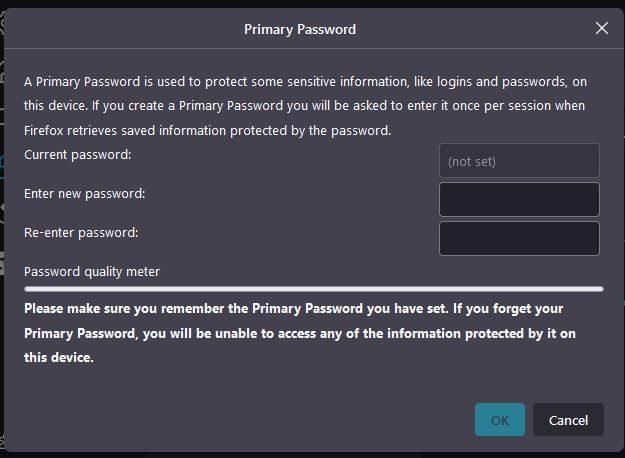
Jak zmienić język i wygląd w Firefoksie
Używasz Firefoksa w języku angielskim, ale chcesz przełączyć się na inny język. Lub masz dość ciągłego oglądania tych samych czcionek. Niezależnie od tego, możesz zmienić jedno lub oba, przechodząc do ustawień przeglądarki.
Możesz zmienić domyślną czcionkę i rozmiar czcionki oraz ustawić minimalny rozmiar czcionki. Jeśli klikniesz opcję Kolory, możesz także zmienić kolor takich rzeczy, jak linki, tekst i tło.
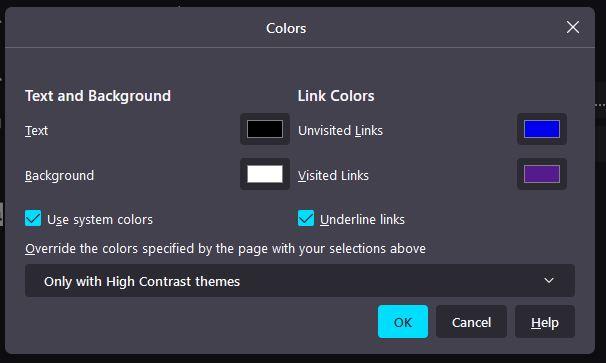
Zobaczysz również opcję Synchronizuj poniżej opcji Prywatność i bezpieczeństwo, przechodząc do ustawień. Korzystając z tej opcji, możesz przestać pracować na jednym urządzeniu i rozpocząć pracę na innym. Jeśli więc zapomnisz coś zrobić, możesz kontynuować na tablecie i nie musisz włączać komputera.
Wniosek
Firefox ma różne opcje, które pomagają w wykonywaniu zadań. Jeśli chcesz szybko wymazać historię przeglądania, możesz skorzystać z opcji Zapomnij. Kiedy nadejdzie czas na nowy wygląd i zechcesz zmienić używaną czcionkę, możesz to zrobić. Jakiej funkcji używasz najczęściej w Firefoksie? Podziel się swoimi przemyśleniami w komentarzach poniżej i nie zapomnij podzielić się artykułem z innymi w mediach społecznościowych.
Nie możesz zablokować kogoś na Facebooku bez automatycznego blokowania go również na Messengerze. Messenger to podaplikacja Facebooka.
Uzyskaj szybszy dostęp do swoich ulubionych witryn dzięki miłej i zorganizowanej funkcji szybkiego wybierania w Operze. Oto jak.
Rozwiąż problem z połączeniem PS5 z Internetem. Odkryj 14 skutecznych sposobów, aby przywrócić łączność i cieszyć się grami online.
Zobacz, jakie zabezpieczenia należy stosować, aby nie stać się ofiarą oszustwa online. Odkryj łatwe do naśladowania wskazówki dla wszystkich użytkowników.
Zobacz, jak możesz przeczytać wszystkie posty, które chcesz na Facebooku, zapisując je na określonej liście czytelniczej na później.
Nie marnuj pieniędzy na niepotrzebne usługi i anuluj wszelkie powtarzające się płatności w systemie PayPal. Oto proste do wykonania kroki.
Aby usunąć niechciane komentarze w TikTok, dotknij ikony Komentarz. Następnie naciśnij i przytrzymaj komentarz, który chcesz usunąć, i wybierz Usuń.
Zachowaj prywatność wyszukiwań w Google i utwórz profil, z którego będą mogli korzystać inne osoby, gdy chcesz udostępnić swój komputer. Czytaj dalej, aby zobaczyć, jak.
Mapy Google mogą wskazać wskazówki dojazdu do dowolnego miejsca. Ale może również podać lokalizację najlepiej ocenianych restauracji w Twojej okolicy.
Wykonaj wszystkie przewijane zrzuty ekranu, których potrzebujesz, postępując zgodnie ze wskazówkami zawartymi w tym przewodniku dla przeglądarek Firefox i Chrome. Totalnie wolny.
Jeśli OneDrive mówi, że przekazywanie z aparatu jest wstrzymane i musisz zalogować się na swoje konto, włącz przekazywanie z aparatu w tle.
Zobacz, jak możesz zrobić więcej miejsca na ważne pliki na Dysku Google, usuwając niepotrzebne pliki. Oto kroki, które należy wykonać dla początkujących.
Zobacz, jak możesz zmienić jakość zdjęć w Zdjęciach Google są zapisywane. Oto, jak dokonać zmiany w systemie Windows i Android.
Zobacz, jak łatwo zmienić zdjęcie profilowe w Google Meet, wykonując te łatwe do wykonania czynności dla wszystkich użytkowników.
Jeśli obraz podpisu Gmaila nie wyświetla się, zapisz logo lub obraz w innym formacie i prześlij go ponownie.
Aby automatycznie oznaczać e-maile etykietami w Gmailu, najpierw musisz utworzyć własne etykiety. Następnie utwórz filtr, aby automatycznie zastosować etykiety.
Aby włączyć Google Chrome Memories, otwórz nową kartę przeglądarki i wpisz Chrome://flags#memories w pasku adresu.
Aby zgłosić oszusta na Facebooku, kliknij Więcej opcji i wybierz Znajdź wsparcie lub zgłoś profil. Następnie wypełnij formularz zgłoszeniowy.
Aby zamknąć czyjeś konto na Facebooku po jego śmierci, skontaktuj się z Meta i przekaż mu akt zgonu.
Dowiedz się, jak sklonować aplikacje na iPhone
Dowiedz się, jak skutecznie przetestować kamerę w Microsoft Teams. Odkryj metody, które zapewnią doskonałą jakość obrazu podczas spotkań online.
Jak naprawić niedziałający mikrofon Microsoft Teams? Sprawdź nasze sprawdzone metody, aby rozwiązać problem z mikrofonem w Microsoft Teams.
Jeśli masz dużo duplikatów zdjęć w Zdjęciach Google, sprawdź te cztery skuteczne metody ich usuwania i optymalizacji przestrzeni.
Chcesz zobaczyć wspólnych znajomych na Snapchacie? Oto, jak to zrobić skutecznie, aby zapewnić znaczące interakcje.
Aby zarchiwizować swoje e-maile w Gmailu, utwórz konkretną etykietę, a następnie użyj jej do utworzenia filtra, który zastosuje tę etykietę do zestawu e-maili.
Czy Netflix ciągle Cię wylogowuje? Sprawdź przyczyny oraz 7 skutecznych sposobów na naprawienie tego problemu na dowolnym urządzeniu.
Jak zmienić płeć na Facebooku? Poznaj wszystkie dostępne opcje i kroki, które należy wykonać, aby zaktualizować profil na Facebooku.
Dowiedz się, jak ustawić wiadomość o nieobecności w Microsoft Teams, aby informować innych o swojej niedostępności. Krok po kroku guide dostępny teraz!
Dowiedz się, jak wyłączyć Adblock w Chrome i innych przeglądarkach internetowych, aby móc korzystać z wartościowych ofert reklamowych.



























